その他の機能・操作説明
入稿用データを作成する
入稿用データは、デザインしたチラシのデータを
高解像度で画像出力(PNGまたはJPEG)します。
用紙選択時に入稿用の用紙を選択されていない場合、
下記手順にて入稿用の用紙に変更します。
また、背景色や写真を裁ち落としの範囲でデザインしている場合、
下記手順にて塗り足し部分の作業を行ってください。
※入稿用データは、各辺を3mmずつ拡げて用紙サイズを裁ち落としを含めたサイズにします。
※トリムマーク(トンボ)はつきません。
1. 用紙設定を変更します
入稿用データ用の用紙(高解像度で画像出力)に変更します。デザイン画面で ボタンをクリックします。
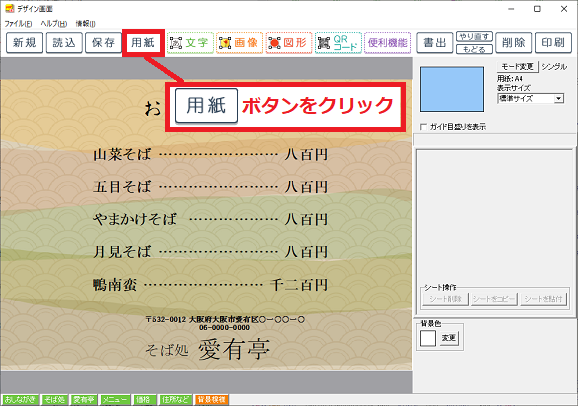

確認画面が表示されますのではいボタンをクリックします。
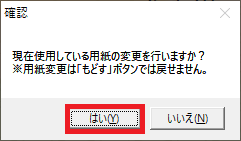

用紙選択画面が表示されます。
用紙メーカーを▼をクリックして入稿用データに設定します。
用紙サイズ、用紙方向を確認して次へをクリックします。
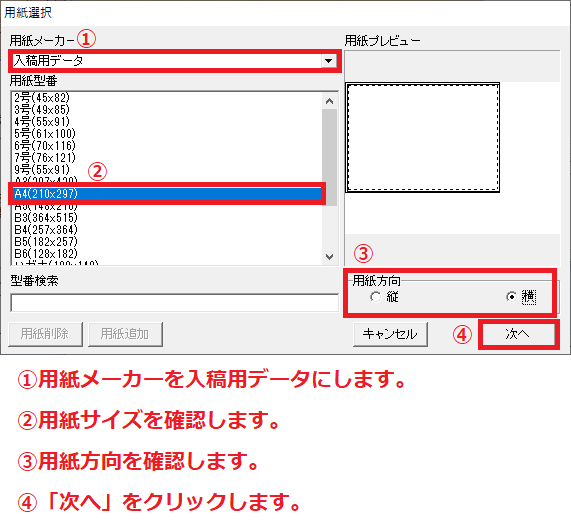

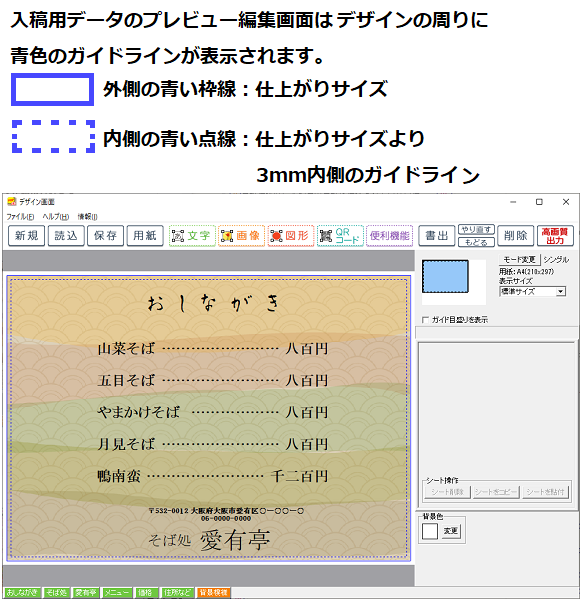

文字やイラストなどを仕上がりサイズギリギリに配置していると、
裁断の誤差で切れてしまう場合がありますので青い点線枠内に配置します。
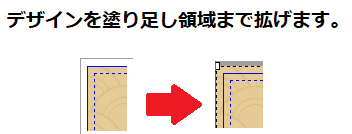

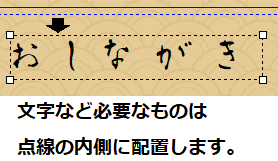

レイアウトの調整が終わりましたら「高画質出力」ボタンをクリックします。
画像書き出しする画像形式をJPEG・PNGから選択し、
出力解像度を300・350・400dpiから選択してください。
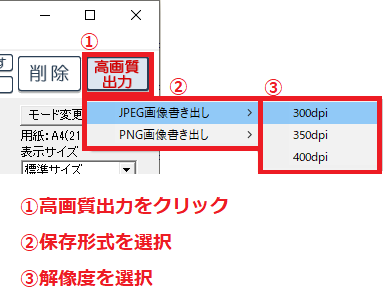

名前を付けて保存画面が表示されます。
保存先を選択、ファイル名を入力して保存ボタンをクリックします。
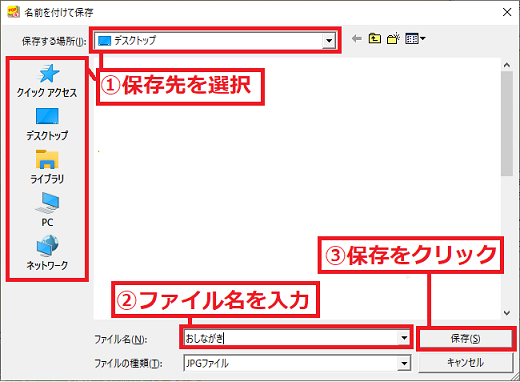

保存が完了すると「入稿用データを出力しました」が表示されますので、
OKボタンをクリックします。
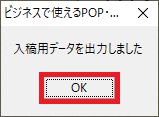
保存先に画像形式のファイルで出力されます。
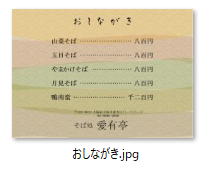
Copyright© IRT.Inc All rights reserved.